תוכנית סייר התהליך מותקנת על ידי המשתמש באופן עצמאי על מנת להציג מידע על התהליכים והספריות הפועלות במערכת, כמו גם על מנת לנהל אותם. התוכנית תוכננה במיוחד עבור מערכות הפעלה של Windows.
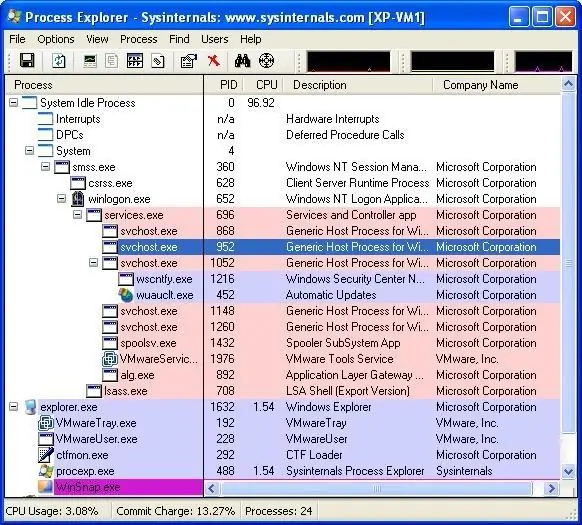
נחוץ
תוכנית ההתקנה
הוראות
שלב 1
נסה להסיר את תוכנית השירות סייר התהליך באמצעות כלי מערכת הפעלה סטנדרטיים, לשם כך עבור אל "לוח הבקרה" של המחשב שלך ובחר בתפריט "הוספה או הסרה של תוכניות". לאחר בניית הרשימה, מצא את התוכנית שאתה צריך להסיר ולהסיר אותה על ידי ביצוע פריטי התפריט של אשף ההתקנה.
שלב 2
שים לב שכדי להסיר את ההתקנה, התוכנה לא יכולה לפעול במחשב שלך על ידי אף אחד ממשתמשי מערכת ההפעלה. תהליכים המשויכים אליו אינם מופיעים במנהל המשימות של Windows.
שלב 3
אם אינך יכול להסיר את ההתקנה של סייר התהליך באמצעות כלים סטנדרטיים של Windows, השתמש בתוכנית של צד שלישי כדי להסיר רכיבי מערכת מיותרים, למשל, Clean Uninstaller (https://download.cnet.com/Clean-Uninstaller/3000-2096_4-10401847.html), מסיר ההתקנה שלך (https://soft.softodrom.ru/ap/Your-Uninstaller-p3886) או תוכניות אחרות בעלות פונקציונליות דומה.
שלב 4
לאחר התקנתם, פשוט בחר סייר תהליכים מהרשימה והשלם את ההתקנה. כלי עזר אלה מומלצים גם להסרת תוכניות אחרות במחשב שלך, הם לא רק מסירים פריטים מיותרים מהרשימה, אלא גם מנקים את הרישום מערכים המשויכים לשימוש בהם. הם גם מוחקים באופן עצמאי את תיקיות המיותרות שנותרו בתוכניות קבצים, נתוני יישומים וכו '.
שלב 5
הסר את סייר התהליך מתפריט התחל על ידי פתיחת רשימת התוכניות המותקנות במחשב ובחירת מסיר ההתקנה של תוכנית זו בספריה המתאימה, לאחר השלמת עץ התהליך במנהל המשימות. הסר את כל התיקיות בשם סייר התהליך על ידי חיפוש במחשב שלך. נקה את הרישום מהערכים שנותרו לאחר הסרת ההתקנה על ידי חיפוש גם אחר הרישום של Windows.






